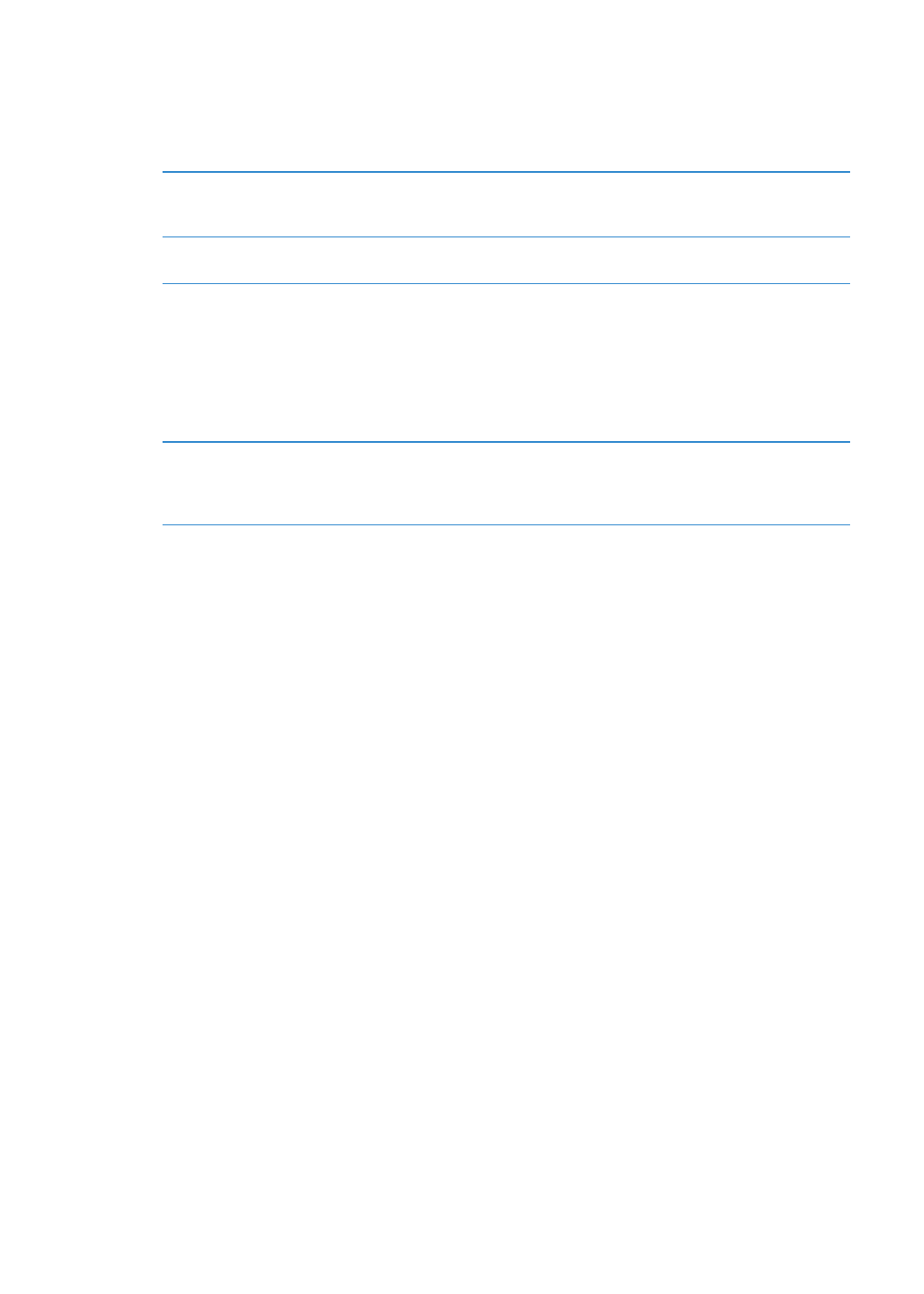
Yleiset
Yleiset-asetuksissa ovat muun muassa iOS:n verkko-, jako- ja suojausasetukset. Voit myös katsoa
siellä tietoja iPod touchistasi ja nollata iPod touchin asetuksia.
Tietoja
Saat tietoja iPod touchista avaamalla Asetukset > Yleiset > Tietoja. Tästä näytöstä löydät
mm. käytettävissä olevan tallennustilan, sarjanumerot, verkko-osoitteet sekä laki- ja
määräystenmukaisuustiedot. Voit katsella Applelle lähetettävää vianmääritystietoa ja laittaa
lähettämisen pois päältä.
Napauta iPod touchin nimeä. Avaa Asetukset > Yleiset > Tietoja ja napauta sitten Nimi.
Nimi näkyy sivupalkissa, kun iPod touch on liitetty iTunesiin, ja myös iCloud käyttää sitä.
Ohjelmiston päivitys
Ohjelmiston päivityksellä voi ladata ja asentaa iOS-päivityksiä Applelta.
Uusimpaan iOS-versioon päivittäminen: Avaa Asetukset > Yleiset > Ohjelmiston päivitys.
Jos uudempi iOS-versio on käytettävissä, lataa ja asenna päivitys näytöllä näkyvien ohjeiden
mukaisesti.
Huomaa: Varmista, että iPod touch on kytketty virtalähteeseen, jotta asennus, johon voi kulua
useita minuutteja, voidaan viedä loppuun.
109
Luku 26
Asetukset
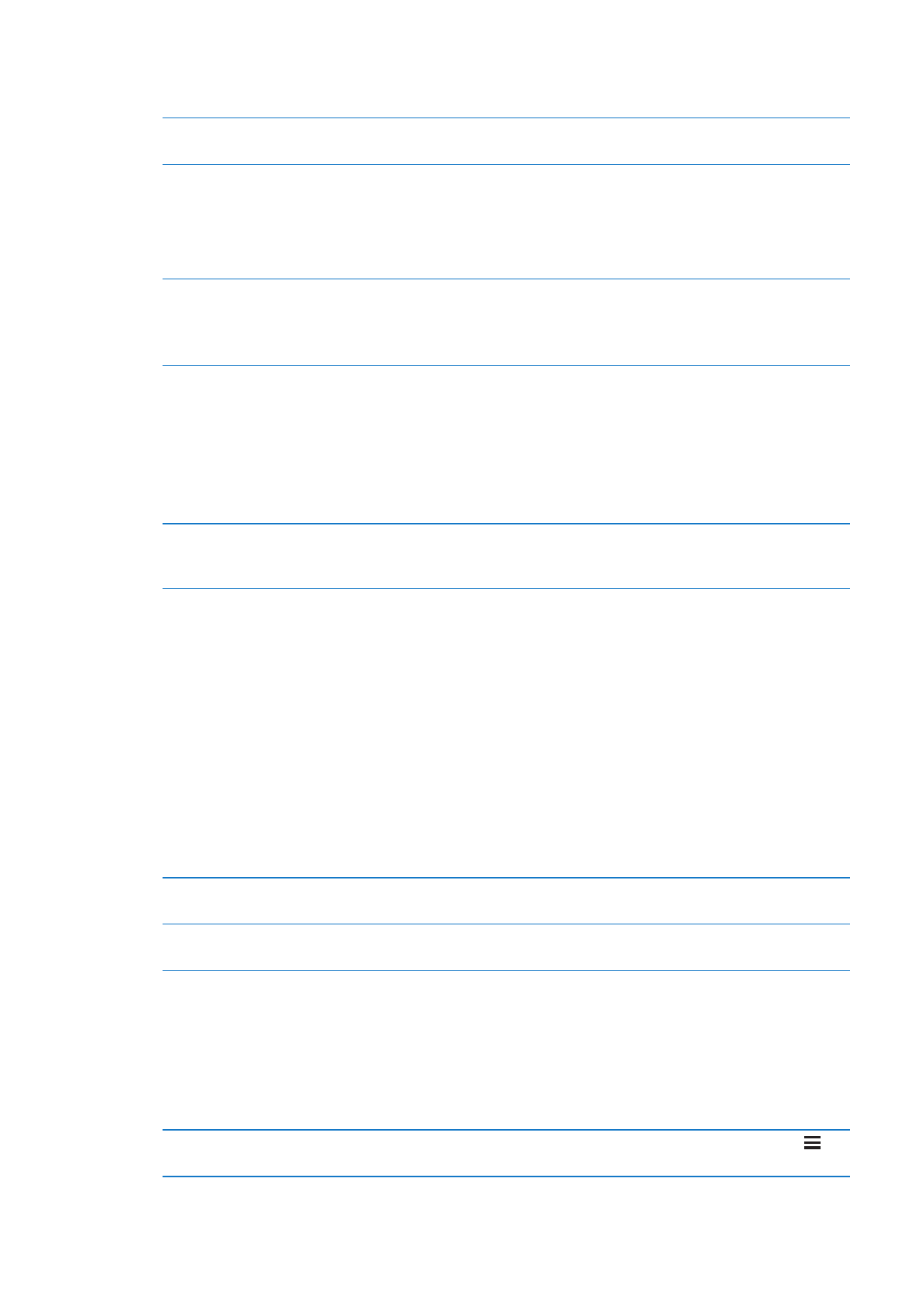
Käyttö
Käytettävissä olevan tallennustilan näyttäminen: Avaa Asetukset > Yleiset > Käyttö.
Ohjelman tallennustilan
näyttäminen
Avaa Yleiset > Käyttö. Näytössä näkyy kunkin asennetun ohjelman
kokonaistallennustila. Saat lisätietoja napauttamalla ohjelman nimeä.
Jos haluat lisätietoja iCloudista, katso ”iCloud” sivulla 16.
Verkko
Verkkoasetuksilla voit määrittää VPN-yhteyden tai käyttää Wi-Fi-asetuksia.
Uuden VPN-määrittelyn lisääminen Avaa Asetukset > Yleiset > Verkko > VPN > Lisää VPN-määrittely.
Kysy verkon ylläpitäjältä käytettävistä asetuksista. Useimmissa tapauksissa,
jos olet määrittänyt VPN:n tietokoneelle, voit käyttää samoja VPN-asetuksia
iPod touchissa. Katso ”VPN” sivulla 108.
Bluetooth
iPod touchiin voidaan yhdistää langattomasti Bluetooth-laitteita, kuten kuulokkeita. Voit myös
yhdistää Applen langattoman näppäimistön Bluetoothia käyttäen. Katso ”Applen langattoman
näppäimistön käyttäminen” sivulla 27.
Bluetoothin laittaminen päälle tai pois: Avaa Asetukset > Yleiset > Bluetooth.
Bluetooth-laitteeseen yhdistäminen Napauta laitetta Laitteet-luettelossa ja yhdistä se noudattamalla näytölle
tulevia ohjeita. Lisätietoja parin muodostamisesta Bluetooth-laitteen kanssa
on laitteen mukana tulleissa ohjeissa.
iTunesin Wi-Fi-synkronointi
Voit synkronoida iPod touchin samaan Wi-Fi-verkkoon yhdistetyllä tietokoneella olevan iTunesin
kanssa.
iTunesin Wi-Fi-synkronoinnin ottaminen käyttöön: Kun otat Wi-Fi-synkronoinnin käyttöön
ensimmäisen kerran, sinun on liitettävä iPod touch tietokoneeseen, jonka kanssa haluat
synkronoida. Jos haluat lisätietoja, katso ”Synkronoiminen iTunesin kanssa” sivulla 18
Kun olet määrittänyt Wi-Fi-synkronoinnin, iPod touch synkronoi iTunesin kanssa automaattisesti
kerran päivässä, kun se on kytketty virtalähteeseen ja
iPod touch ja tietokone ovat samassa Wi-Fi-verkossa
Â
iTunes on käynnissä tietokoneessa.
Â
Wi-Fi-synkronoinnin tilan
katsominen
Avaa Asetukset > Yleiset > iTunesin Wi-Fi-synkronointi.
Synkronoiminen välittömästi
iTunesin kanssa
Avaa Asetukset > Yleiset > iTunesin Wi-Fi-synkronointi ja napauta Synkronoi
nyt.
Spotlight-haku
Spotlight-haku-asetuksella voit määrittää, mistä sisällön osista hakutoiminto etsii, sekä muuttaa
tulosten järjestystä.
Etsittävien sisältöalueiden asettaminen: Avaa Asetukset > Yleiset > Spotlight-haku ja valitse
sitten etsittävät kohteet.
Hakutuloskategorioiden
järjestyksen asettaminen
Avaa Asetukset > Yleiset > Spotlight-haku. Napauta kohteen vieressä ja
vedä ylös tai alas.
110
Luku 26
Asetukset
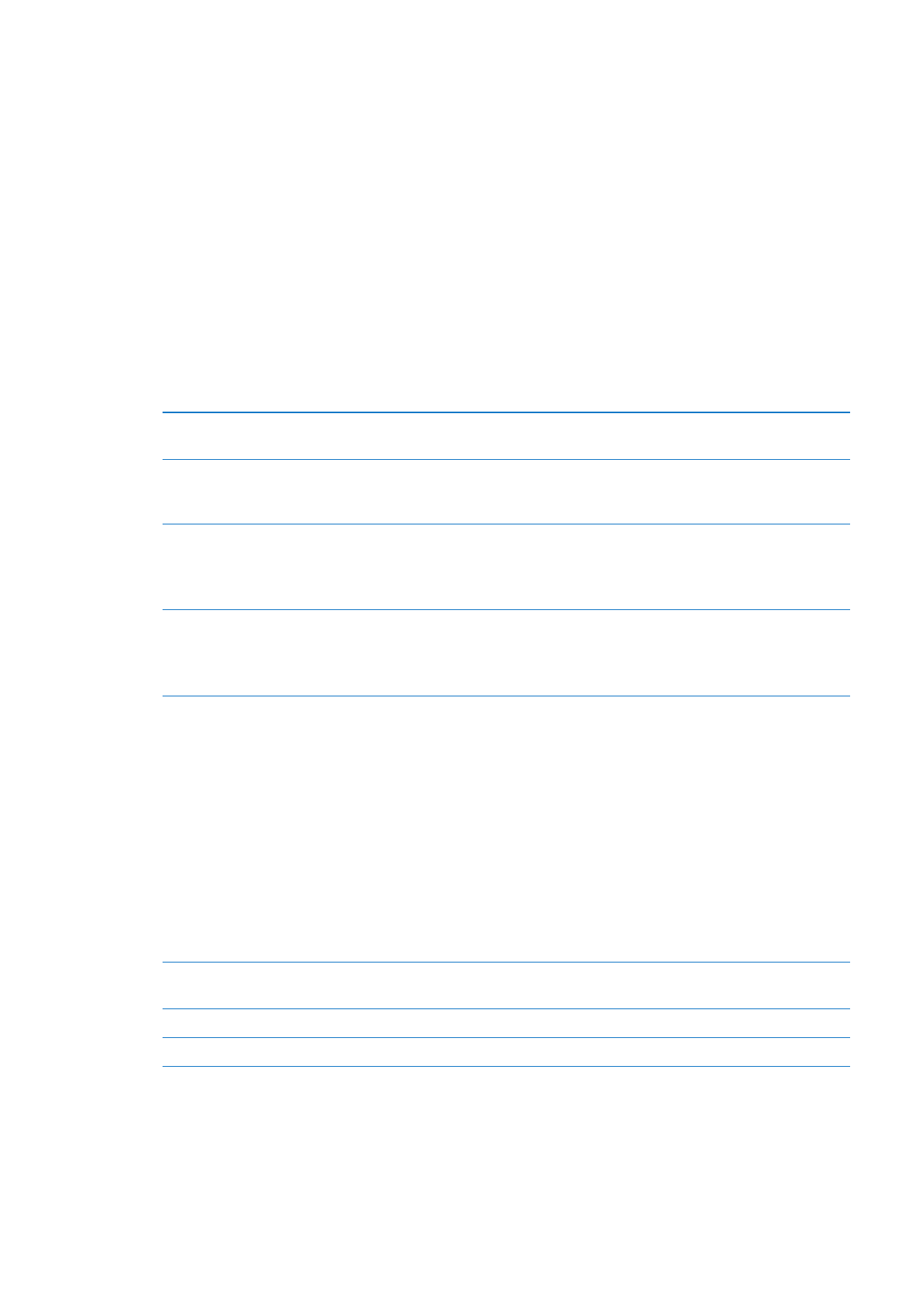
Automaattilukitus
iPod touchin lukitseminen sammuttaa näytön, säästää virtaa ja estää tahattoman käytön. Voit
edelleen säätää äänenvoimakkuutta musiikin kuuntelemisen aikana.
iPod touchin lukkiutumiseen kuluvan ajan asettaminen: Avaa Asetukset > Yleiset >
Automaattilukitus ja valitse aika.
Pääsykoodi
iPod touch ei aluksi vaadi pääsykoodin syöttämistä avautuakseen.
Pääsykoodin asettaminen laittaa tietojen suojauksen päälle. Katso
”Suojausominaisuudet” sivulla 34.
Pääsykoodin asettaminen: Avaa Asetukset > Yleiset > Pääsykoodi ja aseta 4-numeroinen
pääsykoodi.
Jos unohdat pääsykoodin, iPod touchin ohjelmisto on palautettava. Katso ”iPod touchin
ohjelmiston päivittäminen ja palauttaminen” sivulla 145.
Pääsykoodin laittaminen pois
päältä tai pääsykoodin vaihtaminen
Avaa Asetukset > Yleiset > Pääsykoodi.
Pääsykoodin kysymiseen kuluvan
ajan asettaminen
Avaa Asetukset > Yleiset > Pääsykoodi ja syötä pääsykoodisi. Napauta
”Vaadi pääsykoodia” ja aseta, kuinka kauan iPod touch odottaa lukitsemisen
jälkeen, ennen kuin se vaatii pääsykoodin avaamista varten.
Numerokoodin laittaminen päälle
tai pois
Avaa Asetukset > Yleiset > Pääsykoodi.
Numeropääsykoodi on neljän numeron sarja. Voit parantaa turvallisuutta
asettamalla pois Numerokoodi-asetuksen ja käyttämällä pidempää
pääsykoodia, jossa on numeroita, kirjaimia, välimerkkejä ja erikoismerkkejä.
Tietojen pyyhkiminen kymmenen
epäonnistuneen pääsykoodin
syöttöyrityksen jälkeen
Avaa Asetukset > Yleiset > Pääsykoodi ja napauta Poista data.
Kymmenen epäonnistuneen pääsykoodin syöttöyrityksen jälkeen kaikki
asetukset nollataan ja kaikki tiedot ja media tyhjennetään poistamalla
datan salausavain. (Tiedot salataan 256-bittistä AES-salausta käyttäen.)
Rajoitukset
Voit asettaa rajoituksia ostetulle sisällölle ja joidenkin ohjelmien käytölle. Esimerkiksi vanhemmat
voivat rajoittaa mahdollisesti loukkaavan musiikin näkymistä soittolistoilla tai ottaa YouTuben pois
käytöstä.
Rajoitusten asettaminen päälle: Avaa Asetukset > Yleiset > Rajoitukset ja napauta ”Ota
rajoitukset käyttöön”.
Tärkeää:
Jos unohdat pääsykoodin, iPod touch on palautettava. Katso ”iPod touchin ohjelmiston
päivittäminen ja palauttaminen” sivulla 145.
Voit asettaa seuraavat rajoitukset:
Safari
Safarin käyttö on estetty ja sen kuvake on poistettu Koti-valikosta. Safaria ei voida käyttää
verkon selaamiseen eikä verkkoleikkeiden avaamiseen.
YouTube
YouTuben käyttö on estetty ja sen kuvake on poistettu Koti-valikosta.
Kamera
Kameran käyttö on estetty ja sen kuvake on poistettu Koti-valikosta. Kuvia ei voida ottaa.
111
Luku 26
Asetukset
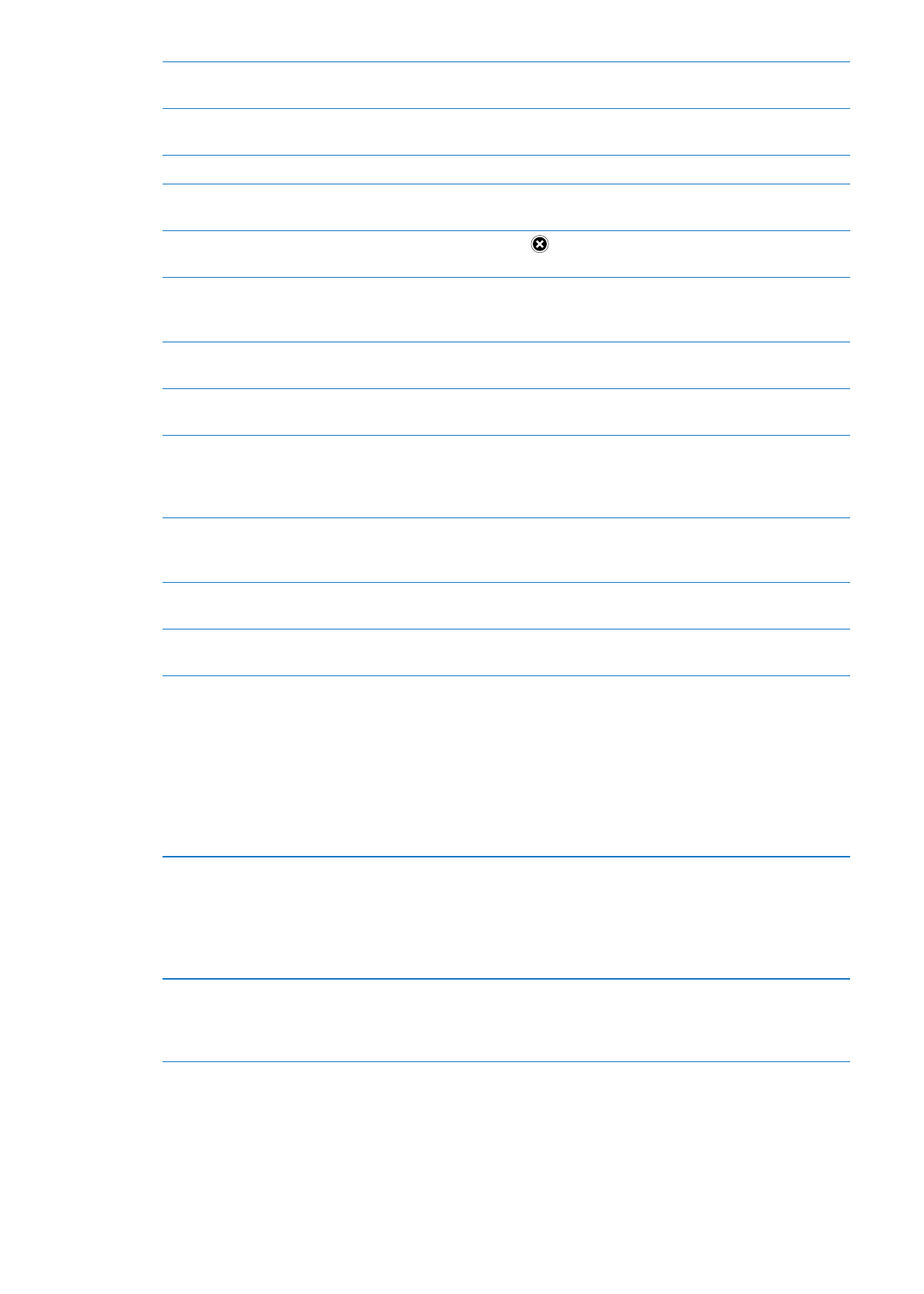
FaceTime
FaceTime-videopuheluita ei voida soittaa eikä vastaanottaa. FaceTimen käyttö on estetty ja
sen kuvake on poistettu Koti-valikosta.
iTunes
iTunes Storen käyttö on estetty ja sen kuvake on poistettu Koti-valikosta. Sisältöä ei voi
kokeilla, ostaa tai ladata.
Ping
Pingiä tai mitään sen ominaisuuksia ei voi käyttää.
Ohjelmien
asentaminen
App Storen käyttö on estetty ja sen kuvake on poistettu Koti-valikosta. iPod touchiin ei voida
asentaa ohjelmia.
Ohjelmien
poistaminen
iPod touchista ei voida poistaa ohjelmia.
ei näy ohjelmakuvakkeissa, kun muokkaat Koti-
valikkoa.
Sijainti
Voit laittaa yksittäisten ohjelmien sijaintipalvelut päälle tai pois. Voit myös lukita
sijaintipalvelut siten, että asetuksia ei voi muuttaa, eli esimerkiksi muille ohjelmille ei voi antaa
lupaa käyttää palveluja.
Tilit
Nykyiset Mail, yhteystiedot, kalenterit -asetukset on lukittu etkä voi lisätä, muokata tai poistaa
tilejä.
Ostot ohjelmissa
Laita ”Ostot ohjelmissa” pois päältä. Kun ominaisuus on sallittu, se mahdollistaa lisäsisällön tai
-toiminnallisuuksien ostamisen App Storesta ladattujen ohjelmien sisällä.
Salasanan
vaatiminen
ostettaessa
ohjelmissa
Apple ID:n syöttäminen vaaditaan ohjelmissa tehtäville ostoksille määrittämäsi ajan jälkeen.
Sisältörajoitusten
asettaminen
Napauta Rajoitukset ja valitse maa luettelosta. Voit sitten asettaa maan rajoitusjärjestelmää
käyttäen rajoitukset musiikille, podcasteille, elokuville TV-ohjelmille ja ohjelmille. Sisältö, joka
ei vastaa valitsemaasi rajoitusta, ei näy iPod touchissa.
Moninpelit
Kun Moninpelit on pois päältä, et voi pyytää ottelua tai lähettää tai vastaanottaa kutsuja
pelien pelaamiseksi tai kavereiden lisäämiseksi Game Centerissä.
Kavereiden lisäys Kun ”Kaverien lisäys” on pois päältä, et voi lähettää tai vastaanottaa kaveripyyntöjä Game
Centerissä. Jos Moninpelit on päällä, voit jatkaa nykyisten kaverien kanssa pelaamista.
Päivä ja aika
Nämä asetukset vaikuttavat näytön yläreunan tilapalkissa, maailmankelloissa ja kalentereissa
näytettävään aikaan.
iPod touchin asettaminen käyttämään 24- tai 12-tuntista kelloa: Avaa Asetukset > Yleiset >
Päivä ja aika. Laita sitten ”24 tunnin kello” päälle tai pois. (24 tunnin kello ei ehkä ole käytettävissä
kaikilla alueilla.)
iPod touchin asettaminen
päivittämään päivämäärä ja aika
automaattisesti
Avaa Asetukset > Yleiset > Päivä ja aika. Laita sitten ”Aseta automaattisesti”
päälle tai pois.
Jos iPod touch on asetettu päivittämään aika automaattisesti, se määrittää
aikavyöhykkeesi internet-yhteytesi perusteella ja päivittää kyseisen
aikavyöhykkeen mukaan. Jos olet matkoilla, iPod touch ei ehkä pysty
asettamaan paikallista aikaa automaattisesti.
Päivämäärän ja ajan asettaminen
käsin
Avaa Yleiset > Päivä ja aika. Laita sitten ”Aseta automaattisesti” pois päältä.
Aseta aikavyöhyke napauttamalla Aikavyöhyke. Napauta Päivä ja aika
-painiketta. Napauta sitten Aseta päivä ja aika -painiketta ja syötä päivä ja
aika.
Näppäimistö
Voit ottaa käyttöön näppäimistöjä eri kielille kirjoittamista varten, ja voit laittaa
kirjoitusominaisuuksia, kuten oikeinkirjoituksen tarkistuksen, päälle tai pois. Jos haluat lisätietoja
kirjoittamisesta, katso ”Kirjoittaminen” sivulla 24.
112
Luku 26
Asetukset
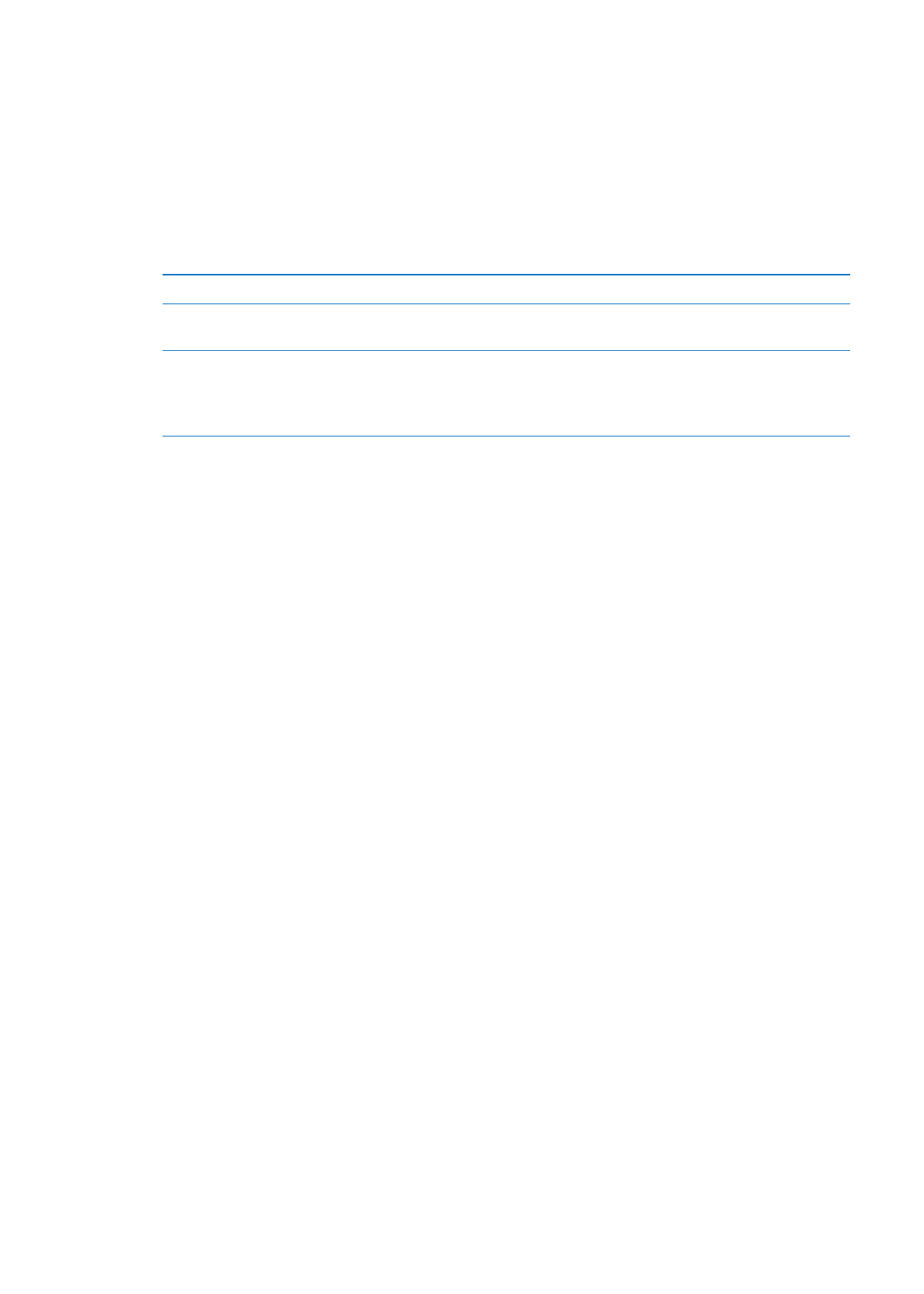
Jos haluat lisätietoja kansainvälisten näppäimistöjen käyttämisestä, katso Liite A, ”Kansainväliset
näppäimistöt,” sivulla 139.
Maakohtaiset
Maakohtaisilla asetuksilla voit asettaa iPod touchin kielen, laittaa päälle tai pois eri
kielten näppäimistöjä ja asettaa maa- tai aluekohtaisia päivämäärä-, kellonaika- ja
puhelinnumeromuotoja.
iPod touchin kielen asettaminen: Avaa Asetukset > Yleiset > Maakohtaiset > Kieli, valitse
haluamasi kieli ja napauta Valmis.
Kalenterimuodon asettaminen
Avaa Asetukset > Yleiset > Maakohtaiset > Kalenteri ja valitse sitten muoto.
Ääniohjauskielen asettaminen
iPod touchille
Avaa Asetukset > Yleiset > Maakohtaiset > Ääniohjaus ja valitse kieli.
Päivämäärä-, kellonaika- ja
puhelinnumeromuotojen
asettaminen
Avaa Asetukset > Yleiset > Maakohtaiset > Alueen muoto ja valitse sitten
alueesi.
Alueen muoto määrittää myös sen, mitä kieltä käytetään päiville ja
kuukausille, jotka näkyvät ohjelmissa.
Käyttöapu
Voit laittaa käyttöapuominaisuuksia päälle avaamalla Asetukset > Yleiset > Käyttöapu ja
valitsemalla sitten haluamasi ominaisuudet. Katso Luku 30, ”Käyttöapu,” sivulla 125.
Profiilit
Tämä asetus näkyy, jos iPod touchiin on asennettu vähintään yksi profiili. Napauttamalla Profiilit
näet tietoja asennetuista profiileista.
113
Luku 26
Asetukset
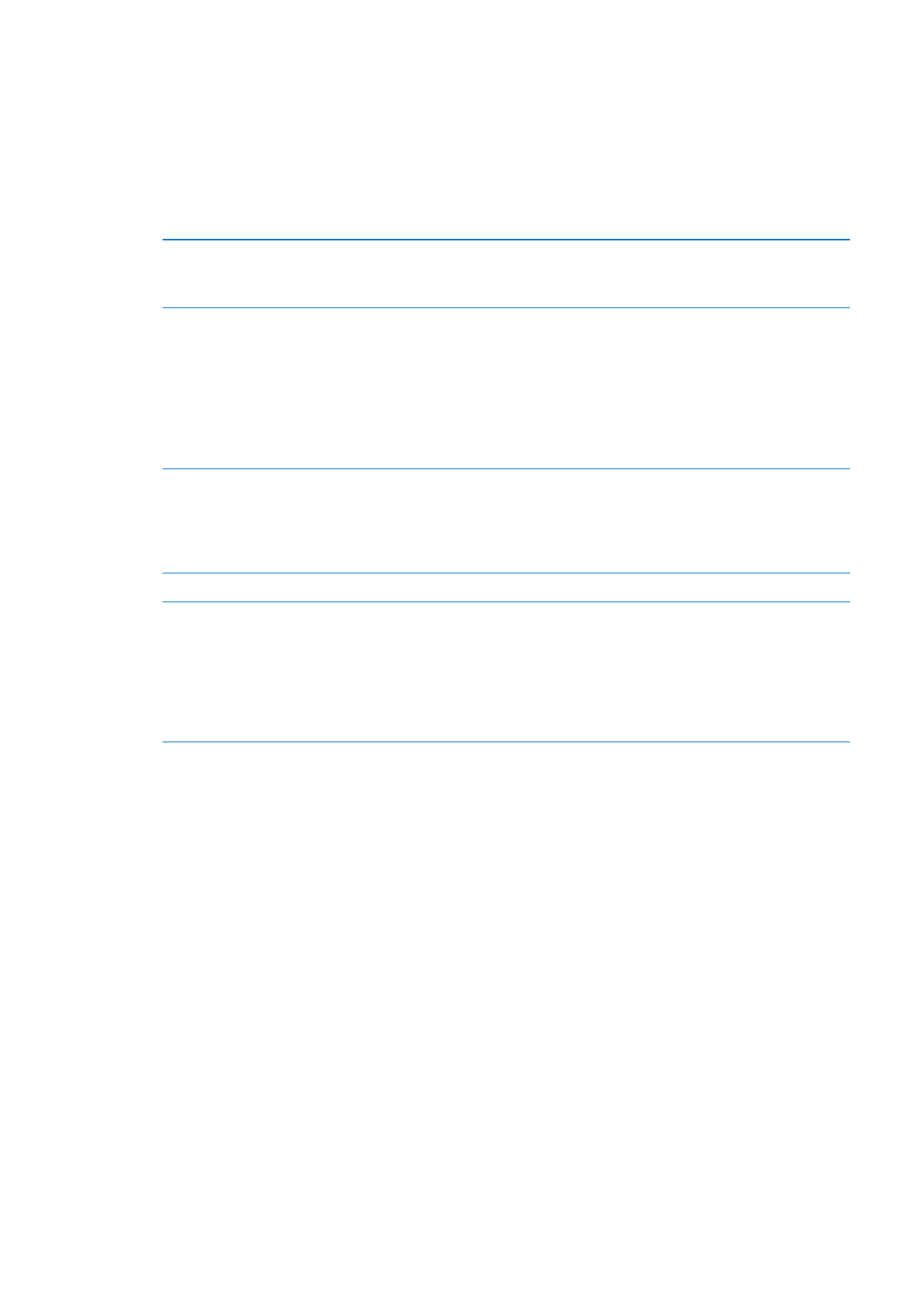
Nollaa
Voit nollata sanakirjan, verkkoasetukset, Koti-valikon asettelun ja sijaintivaroitukset. Voit myös
poistaa kaiken sisällön ja asetukset.
Kaiken sisällön ja asetusten poistaminen: Avaa Asetukset > Yleiset > Nollaa ja napauta Poista
kaikki sisältö ja asetukset.
Kun olet vahvistanut, että haluat nollata iPod touchin, kaikki sisältö, tiedot ja asetukset poistetaan.
Sitä ei voi käyttää, ennen kuin se on otettu käyttöön uudelleen.
Kaikkien asetusten nollaaminen
Valitse Yleiset > Nollaa ja napauta Nollaa kaikki asetukset.
Kaikki asetukset nollataan. Tämä ei vaikuta tietoihin (kuten yhteystietoihin
ja kalentereihin) tai mediaan (kuten kappaleisiin ja videoihin).
Verkkoasetusten nollaaminen
Valitse Yleiset > Nollaa ja napauta Nollaa verkkoasetukset.
Kun nollaat verkkoasetukset, aikaisemmin käytettyjen verkkojen luettelosi
ja muut kuin määritysprofiilin asentamat VPN-asetukset poistetaan. Wi-Fi
asetetaan pois päältä ja takaisin päälle, mikä katkaisee yhteyden verkkoon.
Wi-Fi- ja Ehdota liittymistä -asetukset jätetään päälle.
Jos haluat poistaa määritysprofiilin asentamat VPN-asetukset, avaa
Asetukset > Yleiset > Profiili, valitse profiili ja napauta Poista. Tämä poistaa
myös kaikki muut profiilin määrittämät asetukset ja tilit.
Näppäimistön sanakirjan
nollaaminen
Avaa Asetukset > Yleiset > Nollaa ja napauta Nollaa näppäimistön sanakirja.
Näppäimistön sanakirjaan lisätään sanoja, kun kirjoittaessasi hylkäät
iPod touchin ehdottamia sanoja. Napauta sanaa, jos haluat hylätä
korjauksen ja lisätä sanan näppäimistön sanakirjaan. Näppäimistön
sanakirjan nollaaminen poistaa kaikki lisäämäsi sanat.
Koti-valikon asettelun nollaaminen Valitse Asetukset > Yleiset > Nollaa ja napauta Nollaa Koti-valikon asettelu.
Sijaintivaroitusten nollaaminen
Avaa Asetukset > Yleiset > Nollaa ja napauta Nollaa sijaintivaroitukset.
Sijaintivaroitukset ovat ohjelmien tekemiä pyyntöjä sijaintipalveluiden
käyttämiseksi. iPod touch esittää sijaintivaroituksen ohjelmassa, kun
ohjelma pyytää ensimmäisen kerran lupaa käyttää sijaintipalveluja. Jos
vastaat napauttamalla Kumoa, pyyntöä ei esitetä uudelleen. Voit nollata
sijaintivaroitukset, jolloin saat pyynnön jokaiselta ohjelmalta, napauttamalla
”Nollaa sijaintivaroitukset”.